完美桌面 - PCLinuxOS 2009.1
版本1.0
作者:Falko Timme
本教程将介绍如何设置PCLinuxOS 2009.1桌面,该桌面是Windows桌面的完全替代品,即拥有人们需要在Windows桌面上执行的所有软件。 优点是明确的:您可以获得一个没有DRM限制的安全系统,即使在旧硬件上也是如此,最好的是:所有的软件都是免费的。
我想先说说这不是建立这样一个系统的唯一途径。 实现这一目标有很多方法,但这是我所采取的方式。 我不会保证这将为您工作!
1初步说明
要完全替换Windows桌面,我希望PCLinuxOS 2009.1桌面安装以下软件:
图形:
- GIMP - Adobe Photoshop的免费软件替换
- F-Spot - GNOME桌面的全功能个人照片管理应用程序
- Google Picasa - 组织和编辑数码照片的应用程序
互联网:
- Firefox
- 歌剧
- Flash Player 10
- FileZilla - 多线程FTP客户端
- 雷鸟- 电子邮件和新闻客户端
- Evolution - 结合电子邮件,日历,地址簿和任务列表管理功能
- aMule - P2P文件共享应用
- KTorrent - Bittorrent客户端
- Azureus - Java Bittorrent客户端
- Kopete - 多平台即时通讯客户端
- Skype
- 谷歌地球
- Xchat IRC - IRC客户端
办公室:
- OpenOffice Writer - 替换Microsoft Word
- OpenOffice Calc - 替换Microsoft Excel
- Adobe Reader
- GnuCash - 双入门书籍个人理财系统,类似于Quicken
- Scribus - 开源桌面出版(DTP)应用程序
声音和视频:
- Amarok - 音频播放器
- Banshee - 音频播放器,可以对各种格式进行编码/解码,并与Apple iPods同步音乐
- MPlayer - 媒体播放器(视频/音频)支持WMA
- gtkPod - 类似于苹果iTunes的软件,支持iPod,iPod nano,iPod shuffle,iPod照片和iPod mini
- XMMS - 音频播放器类似于Winamp
- dvd :: rip - 全功能DVD复制程序
- 基诺免费的数字视频编辑器
- 声音榨汁机CD提取器- CD翻录工具,支持各种音频编解码器
- VLC媒体播放器- 媒体播放器(视频/音频)
- 真正的球员
- 图腾- 媒体播放器(视频/音频)
- Xine - 媒体播放器,支持各种格式; 可以播放DVD
- Brasero - CD / DVD刻录程序
- K3B - CD / DVD刻录程序
- 多媒体编解码器
编程:
- KompoZer - WYSIWYG HTML编辑器,类似于Macromedia Dreamweaver,但不是功能丰富(还)
- Bluefish - 文本编辑器,适用于许多编程和标记语言
- Quanta Plus - Web开发环境,包括WYSIWYG编辑器
其他:
- VMware Server - 允许您将旧的Windows桌面作为Linux桌面下的虚拟机运行,因此您不必完全放弃Windows
- TrueType字体
- Java
- 读/写支持NTFS分区
PCLinuxOS 2009.1默认安装KDE(K桌面环境)。
您可能已经注意到,一些应用程序是多余的,例如列表中有两个CD / DVD刻录应用程序(Brasero,K3B)。 如果你知道你最喜欢哪一个,你显然不需要安装其他的应用程序,但如果你喜欢选择,那么当然你可以同时安装它们。 音乐播放器如Amarok,Banshee,XMMS或浏览器(Firefox,Opera)也是如此。
我将在本教程中使用用户名falko ,我将把所有必要的文件下载到falko的桌面上,该文件相当于目录/ home / falko / Desktop 。 如果您使用其他用户名(你最有可能做的是--)),请用自己的用户名替换falko 。 所以当我使用一个命令
cd /home/falko/Desktop
你必须取代falko 。
2安装基本系统
从http://www.pclinuxos.com/index.php?option=com_ionfiles&Itemid=28下载PCLinuxOS 2009.1 CD iso映像,将其刻录到CD上,然后从中启动计算机。 在引导提示符下,选择LiveCD :
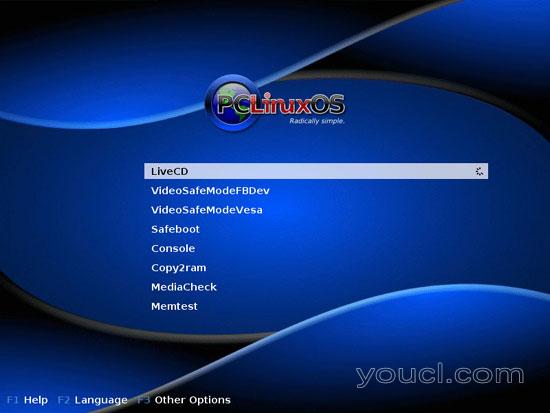
系统启动并启动完全在系统RAM中运行的桌面(PCLinuxOS安装光盘也是Live-CD),而无需更改硬盘上的任何内容。 这样做的优点在于,您可以先测试PCLinuxOS在硬件上的工作方式,然后再安装。
选择您的键盘布局:
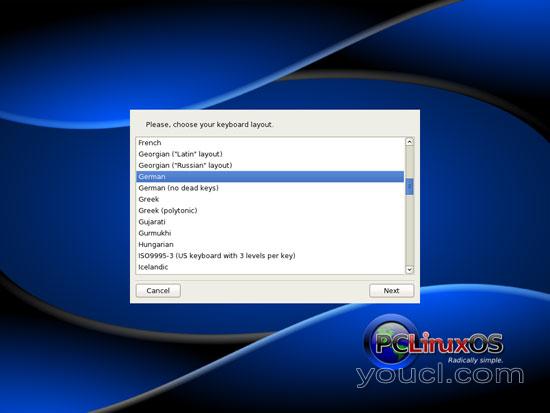
接下来,我们的LiveCD桌面的登录屏幕出现。 有两个登录:
- 用户
root用密码root - 用户
访客与密码客人
我们以客人身份登录:
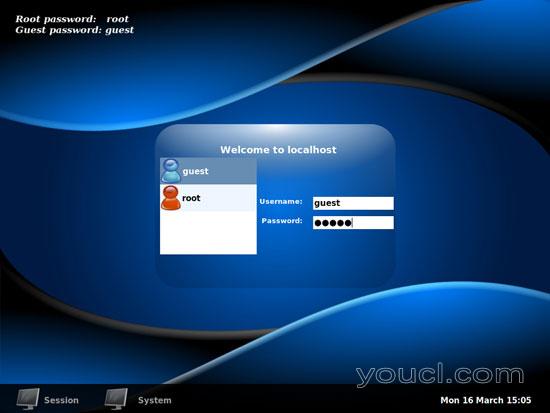
这就是LiveCD桌面的外观。 单击安装PCLinuxOS开始安装到硬盘:

要开始安装,我们必须输入root密码(这是root ):
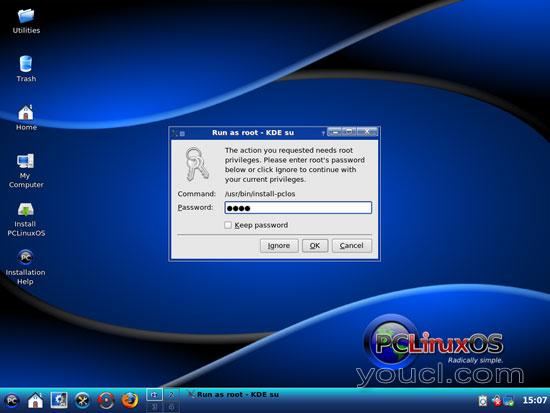
如果安装程序检测到您的系统不需要的图形卡驱动程序(如ATI或Nvidia驱动程序),则可能会看到此屏幕。 点击REMOVE DRIVER NOW! 如果你想删除它们,或者如果你想保留它们( 取消 ),它们不会受到伤害,所以我在此选择了“取消” ):
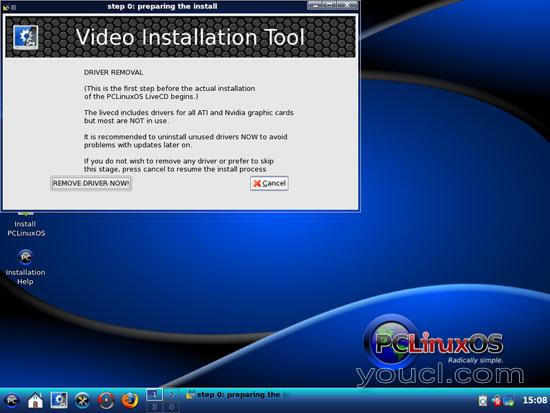
启动安装向导。 点击下一步 :
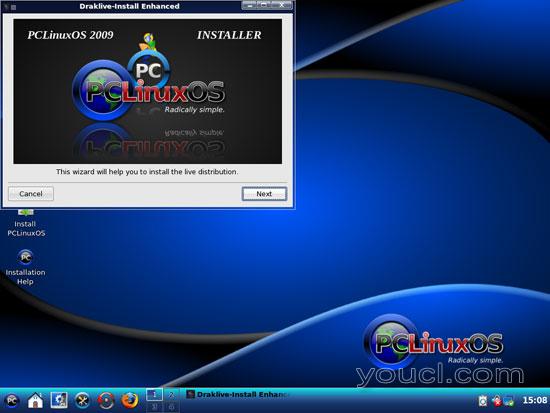
PCLinuxOS默认分区方案对于我们的目的是确定的,因此您可以选择使用可用空间 。
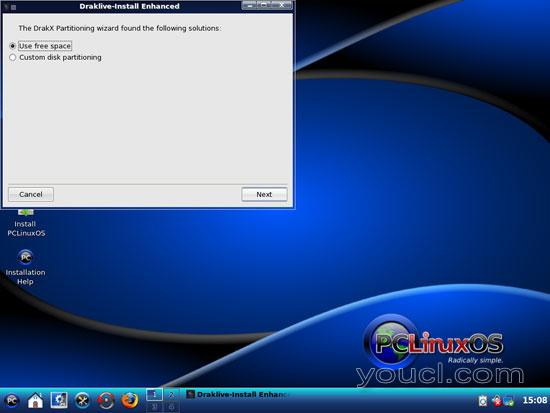
硬盘分区,安装开始。 这可能需要几分钟,所以请耐心等待:
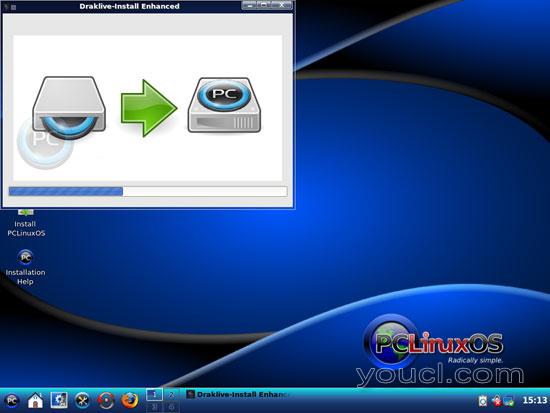
之后我们必须配置引导加载程序。 默认设置可以,所以我们可以点击下一步 :
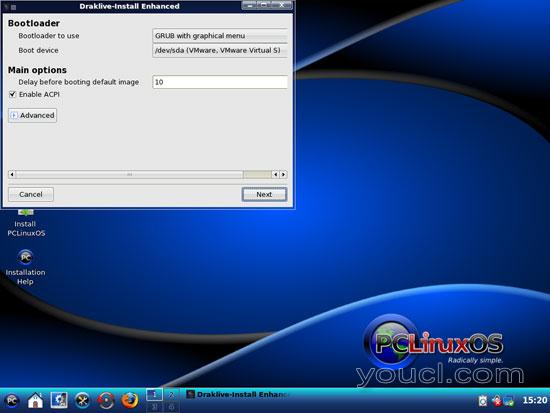
默认启动菜单条目也可以,所以我们点击完成 :
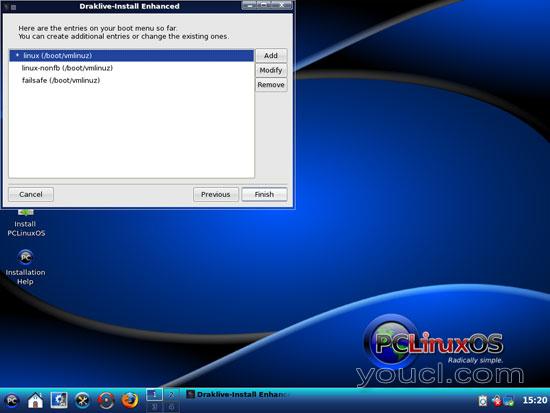
单击完成以完成安装:
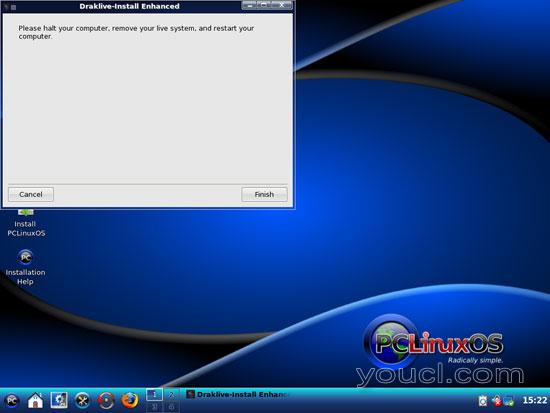
要使用我们的新安装,我们必须重新启动并从我们的CD驱动器中删除PCLinuxOS CD。 通过点击左下角的PC图标退出当前的桌面会话,然后从即将出现的菜单中选择注销 :

点击结束当前会话 :
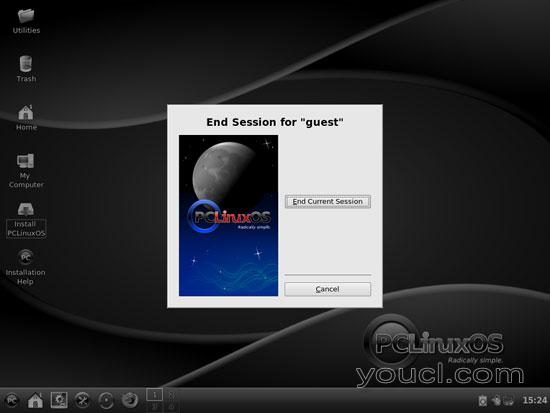
我们现在被带回到登录屏幕。 单击系统菜单 ,然后从即将出现的菜单中选择关机 :
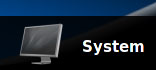
然后单击重新启动计算机 :
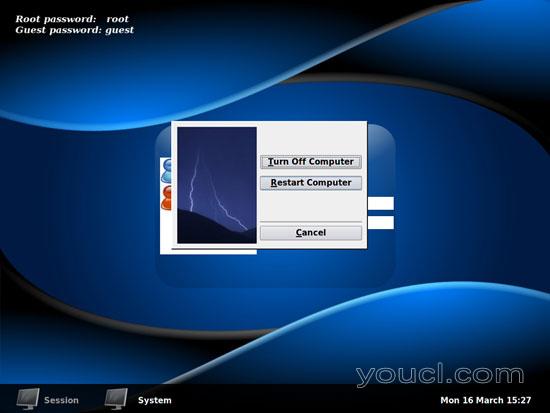
系统关闭。 删除PCLinuxOS CD,然后按<ENTER> :
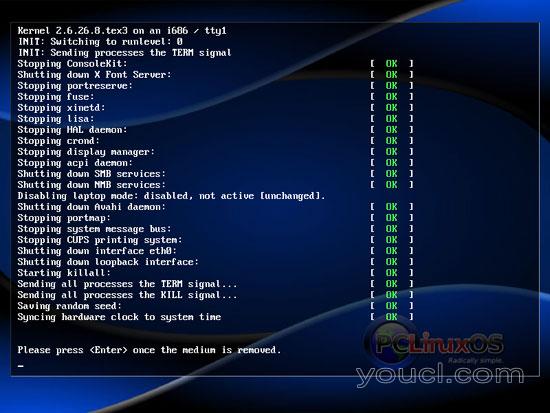
然后,从引导程序菜单中选择启动PCLinuxOS (或等待几秒钟):
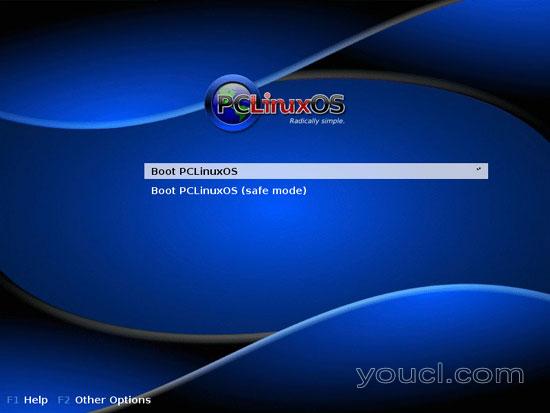
第一次启动后,我们必须指定root密码并创建一个普通的用户帐户。 点击下一步 ...
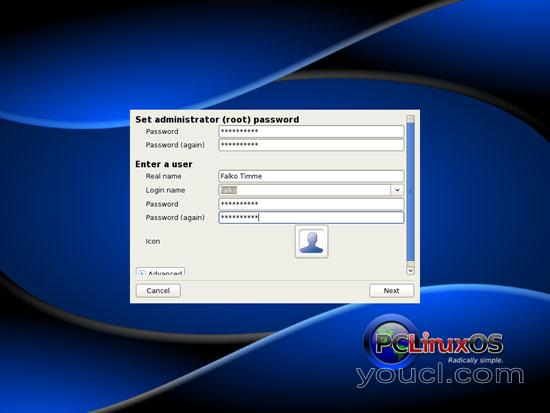
...并使用您刚刚创建的常规用户帐户登录::
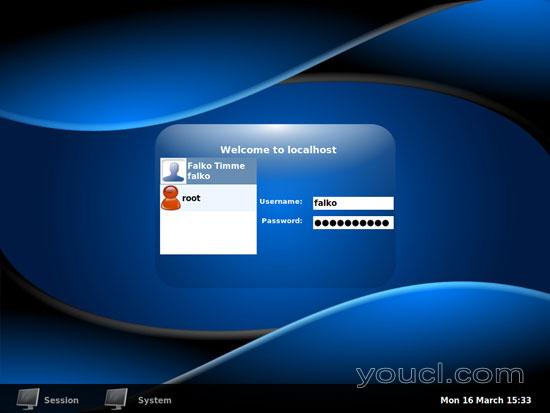
这就是你的新桌面的外观:

现在基础系统已经可以使用了。








